
时间:2023-02-27 编辑:hyd
日常用迅捷CAD编辑器制图的工作中会遇到提取CAD中各点坐标的问题,如果是手动一个一个提取的话,就很消耗时间,效率慢的同时可能还会有遗漏,没有办法把CAD中所 有的坐标全 部提取。那下面就来说一下如何快速提取图纸中各点坐标。
1、首先打开图纸,这时候选择的CAD图纸会在绘图框中显示,然后我们在命令框中输入list命令字符。
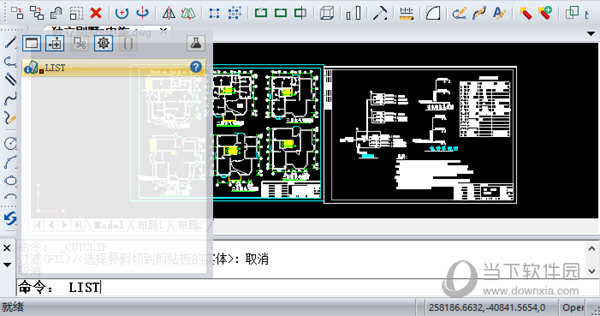
2、这时候会,我们可以移动光标在绘图框中选中CAD图纸中各个CAD图形。

3、这时候可以看到命令框如下显示:
命令: LIST
滚动(SC)/分类(SO)/追踪(T)/<列出选取对象>:
对角点:
选择集当中的对象:xxxx
过滤(FIL)/<选择对象>:
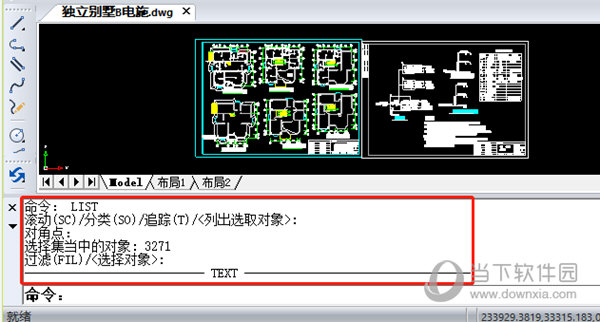
4、同时会弹出迅捷CAD编辑器【】显示弹窗,我们可以看到CAD图纸中所提取的各点坐标都显示出来了。
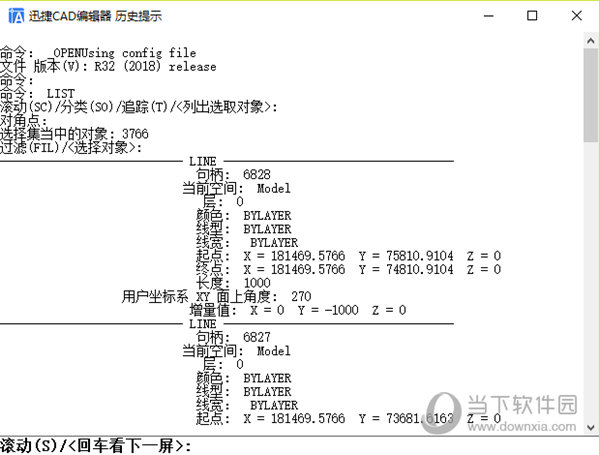
以上就是今天给大家分享的CAD图纸如何提取各点的坐标具体演示操作,希望能够帮助大家。这样的操作能够大大提高了你的工作效率呢。
以上就是迅捷CAD编辑器怎么提取图纸中各点的坐标 一个命令搞定的全部内容了,游戏爱好者为您提供最好用的浏览器下载,为您带来最新的软件资讯!
迅捷CAD编辑器相关攻略推荐:
迅捷CAD编辑器标注文字如何一键修改?标注文字一键修改流程介绍
迅捷CAD编辑器发送命令时出现问题如何解决?发送命令时出现问题解决方法介绍